Excel(エクセル)で改ページを設定する際に困ったことはありませんか?

当サイトでは、他にもExcelで業務効率・作業効率を上げる記事を投稿しています。興味があればそちらも合わせてご覧いただけると幸いです。


それではいってみましょー。
Excelの改ページとは
Excelの改ページ機能は、印刷する際にページの切れ目を自由に指定できる機能です。特に長いデータを印刷する場合に便利で、内容を分割して印刷する必要がある場合に使用します。
改ページの挿入・追加方法
改ページを挿入するには、挿入したいセルを選択し、「ページレイアウト」タブから操作します。追加も同様の手順で、任意の場所で区切って印刷することが可能です。
改ページの解除方法
改ページの解除は、一部の改ページを解除する方法と、すべての改ページを一括削除する方法があります。「ページレイアウト」タブから操作が可能です。
印刷範囲の点線を非表示にする方法
印刷範囲の点線を非表示にするには、「ファイル」タブから「オプション」を選び、設定を変更します。
改ページについての多い問題と対応方法
改ページがうまくできない!改ページがずれる!そんな改ページに関連する問題としてよくあるトラブルは以下の3つです。

- 改ページが挿入や解除できない場合
- 改ページがずれる場合
- 印刷範囲の点線が動かせない場合
ここさえ抑えておけば、うまくできないなんてことはなくなると思いますよ。
それぞれの問題に対する対応方法を詳しく解説します。
改ページが挿入や解除できない場合
挿入や解除できない場合 改ページを挿入する場所を選択し、[ページレイアウト]タブの[改ページ]グループで、[改ページの挿入]または[改ページの解除]をクリックします。もし、手動で挿入した改ページを削除したい場合は、削除したい改ページを選択し、[改ページの解除]をクリックします。
改ページがずれる場合
改ページがずれる場合 改ページがずれる原因は、セルの幅や高さが変更されたためです。この問題を解決するには、[表示]タブの[拡大/縮小]グループで、[拡大/縮小]ボックスを100%に設定します。
印刷範囲の点線が動かせない場合
印刷範囲の点線が動かせない場合 印刷範囲の点線が動かせない原因は、印刷範囲が設定されていないためです。この問題を解決するには、印刷範囲を設定します。[ファイル]タブの[印刷]をクリックし、[印刷範囲]ボックスで印刷範囲を選択します。
まとめ
この記事では、Excelの改ページ機能について、挿入・追加・解除の方法から、よくある問題とその対応方法まで詳しく解説しました。改ページ機能を使いこなすことで、印刷作業がよりスムーズになります。
- 改ページの基本操作をマスターしよう。
- 印刷範囲の点線の非表示設定も忘れずに。
- 問題が発生したら、この記事で解決策をチェック。
この記事が、あなたが困っている問題の解決に役立つことを願っています。
この記事を少しでもためになった!と思ったならコメントやSNSでシェアをしていただけるととても励みになります!これからも、パソコンの作業効率を上げる方法やパソコンのちょっとした疑問や困ったを解決情報を発信していきますので、たまにサイトをチェックしていただけると、とっても嬉しいです(‘ω’)ノ。
SNSのフォローボタンを、ポチってくれるとめっちゃ嬉しいです👍
ではでは、最後までご覧いただきありがとうございました。

Twitter:@Uriuri_writer
Follow @Uriuri_writer
Instagram:@uriuri_writer
Instagram

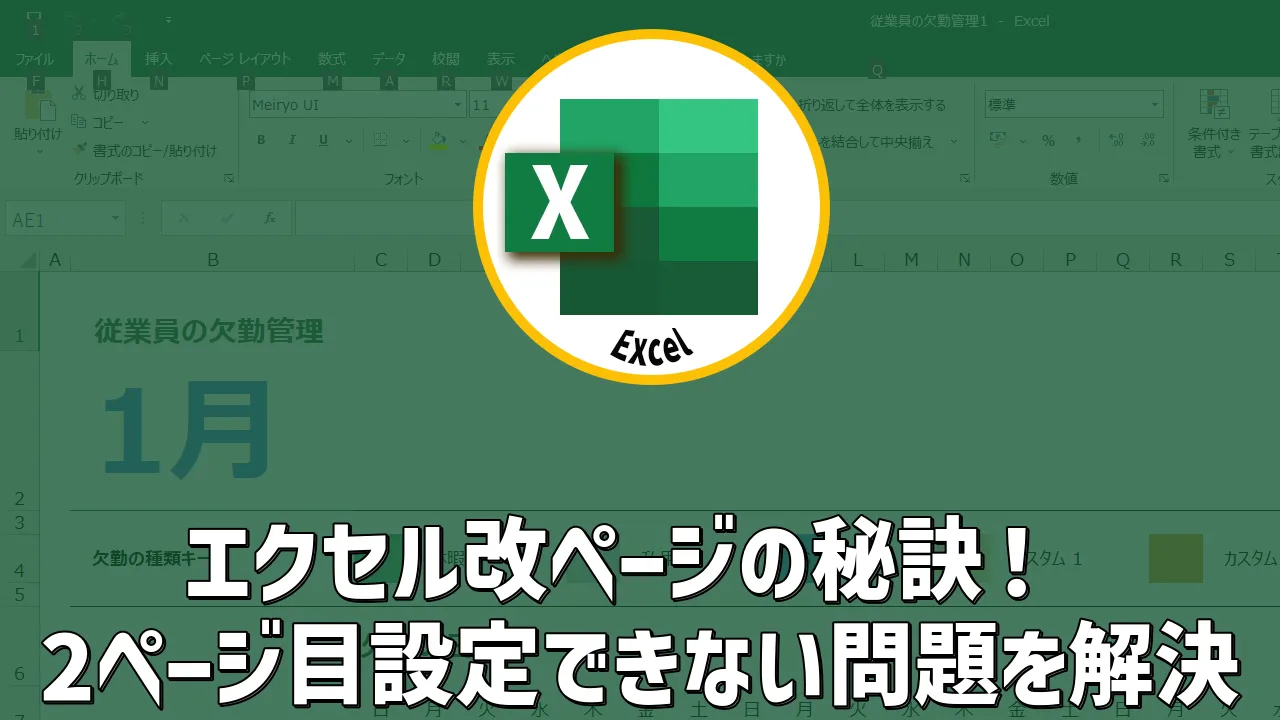


コメント